인텔 11th 세대 프로세서 (Intel Tiger Lake) 시리즈 윈도우 설치시 드라이브 인식불가 증상 해결방법
안녕하세요. 에이서 서비스센터입니다.
11세대 Intel 프로세서(Intel Tiger Lake)는 스토리지 장치의 데이터처리 효율성과 전력 소비를 최적화하는
새로운 Intel Volume Management Device 기술을 활용합니다.
Windows 10을 설치하는 경우 Windows 를 설치할 수 있도록 IRST 드라이버를 로드해야 합니다.
윈도우를 설치시 위치지정 단계에서 아래 사진과 같이 드라이브가 인식이 안되는 상태입니다.
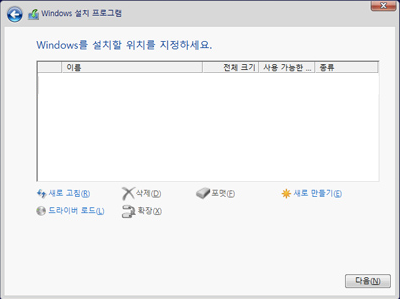
USB 제작 후 (아래 링크 참고) 아래 순서대로 추가 드라이버 폴더를 만들어 주시면 용이한 윈도우10 설치 진행 가능합니다.
http://atnd.co.kr/customer/faq-detail.php?idx=22
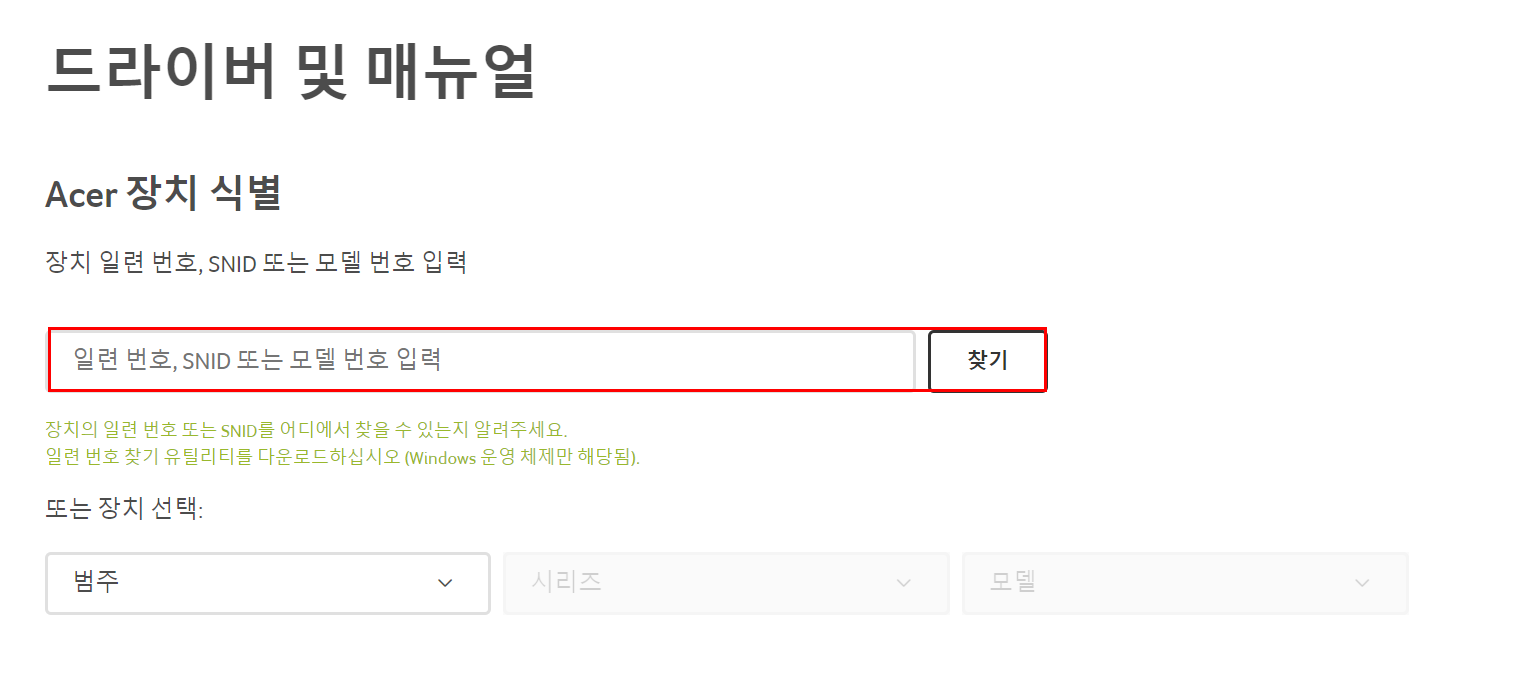
제품의 22자리 영문혼합된 일련번호를 입력 후 찾기를 클릭합니다.
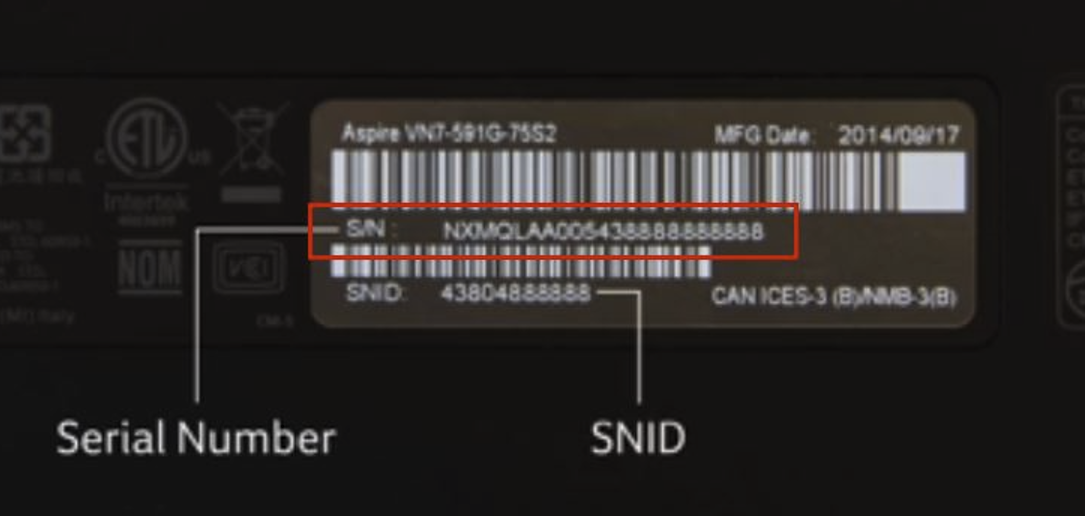
접속 후 IRST 드라이버를 다운로드 합니다.
[ 예시 ]
드라이버 다운로드
https://www.acer.com/ac/ko/KR/content/support-product/8614?b=1
위 링크로 이동하여 드라이버를 다운로드 받습니다.

2 - 드라이버 파일의 압축을 해제합니다.
2-1
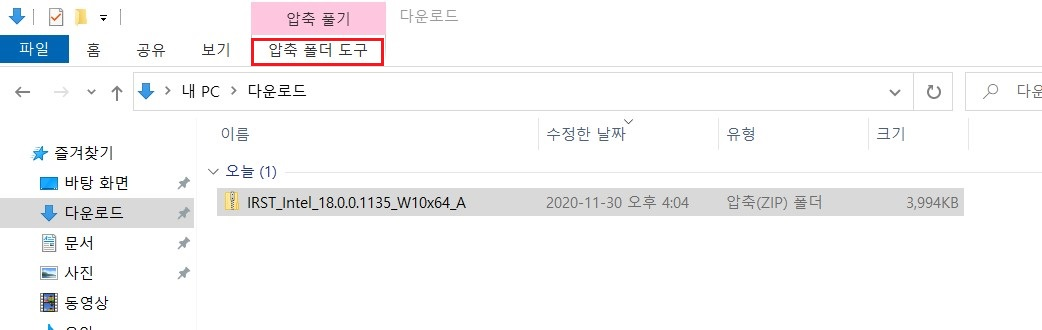
2-2
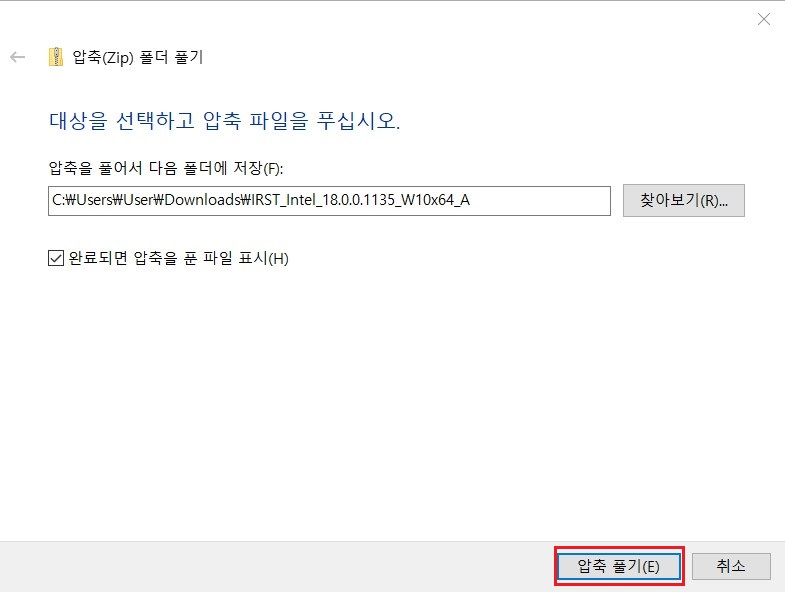
3 - 압축을 해제한 파일을 윈도우 설치 USB에 복사합니다.
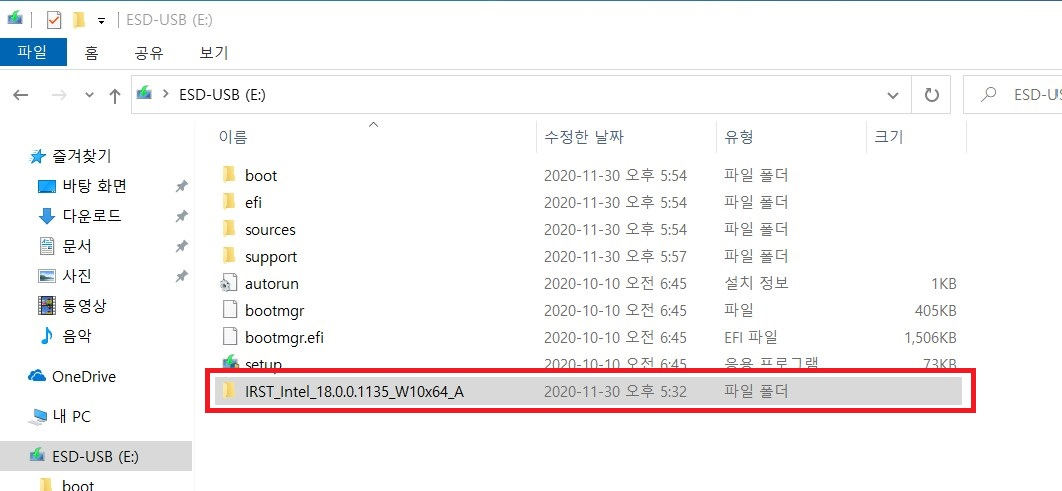
4 - 드라이브 선택화면에서 드라이버 로드를 선택합니다.
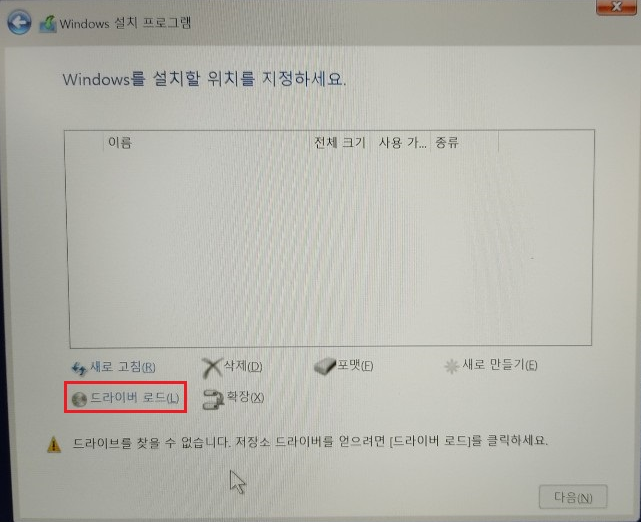
4 - 2 찾아보기(B)를 선택합니다.
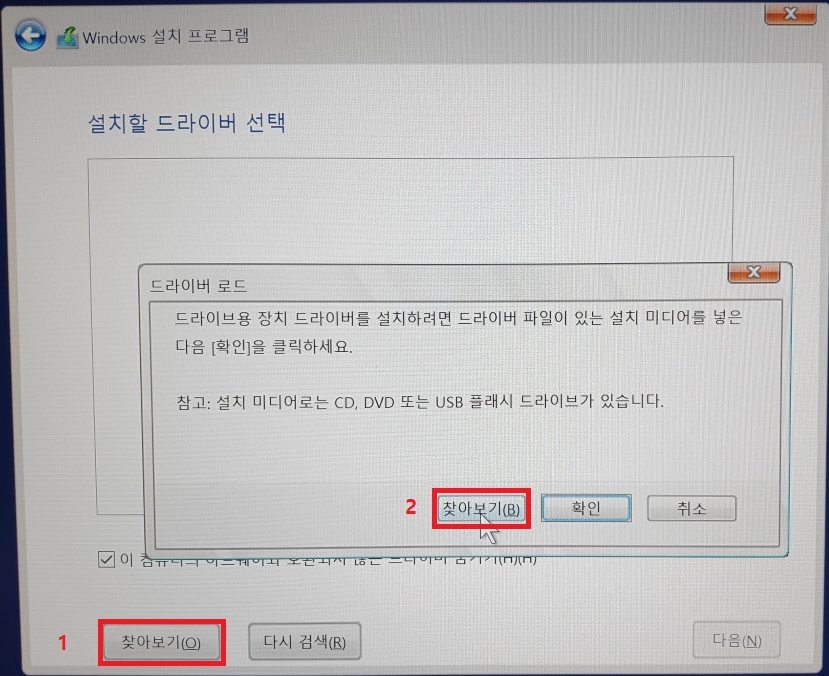
5 - 전에 설치 USB에 복사한 드라이버 폴더를 선택합니다.
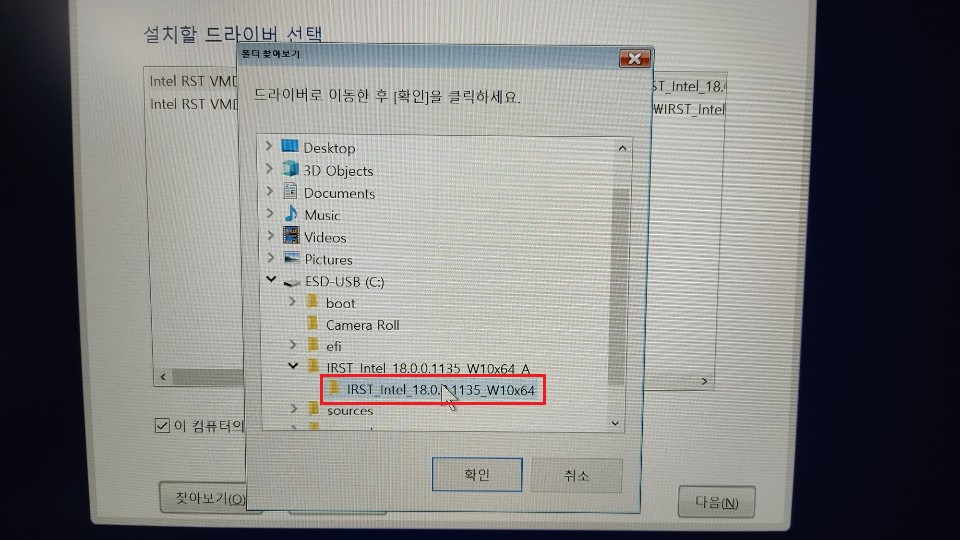
6 - VMD Managed Contrller 선택 후 다음을 선택합니다.
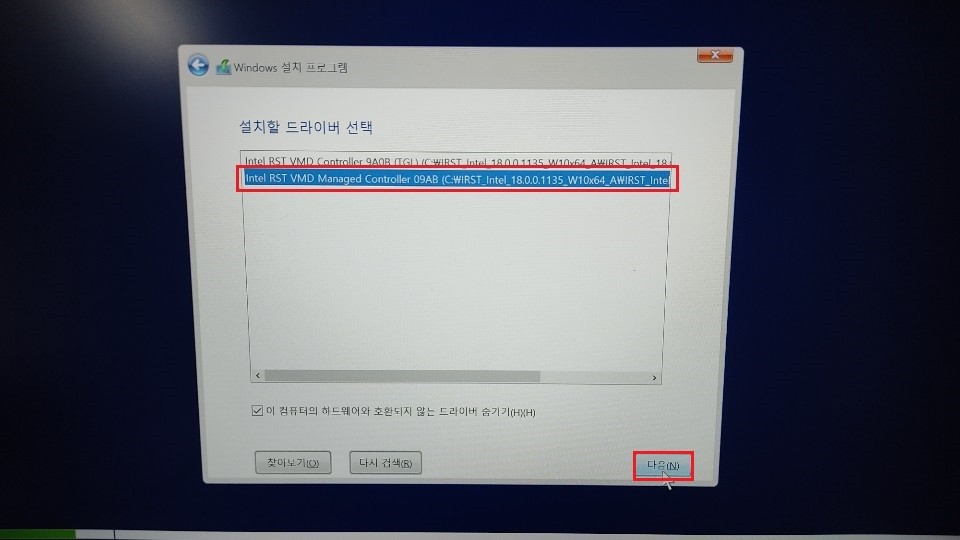
7 - 설치 과정이 종료되면 드라이브가 선택이 가능해집니다.
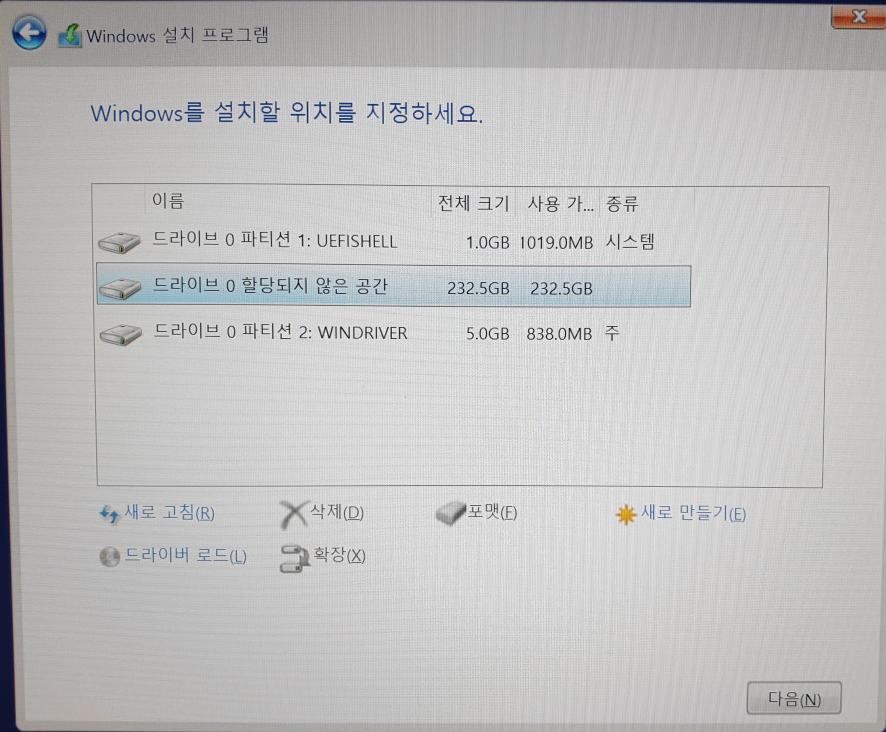
그 후 드라이브를 선택하여 윈도우를 설치를 진행하실 수 있습니다.
가능하면 모든 파티션을 삭제하신 후 하나의 파티션 상태로 Windows10 설치를 권장드립니다.
Windows10 설치과정은 아래 링크를 참고해 주세요.
http://atnd.co.kr/customer/faq-detail.php?idx=34
감사합니다.
-
이전글
"Chrome 원격 데스크탑" 프로그램을 이용한 원격 연결방법
2020.12.11
-
다음글
노트북, 모니터 디스플레이 보정
2020.09.15



